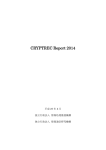Download IEEE1888 デジタルアナログ計測装置 取扱説明書
Transcript
IEEE1888 デジタルアナログ計測装置 取扱説明書 フタバ企画 製造 2013 年 1 月 目次 1.はじめに .................... p.3 2.設定用パソコンの接続と設定方法 .................... p.4 3.ローカル・ネットワーク設定 ..................... p.10 4.IEEE1888 設定 .................... p.11 5.NTP 設定 .................... p.15 6.通信成否の確認方法 .................... p.16 7.トラブル・シューティング .................... p.17 8.寸法図 .................... p.19 9.配線方法 .................... p.20 10.コマンド&パラメータ一覧 .................... p.21 11.仕様一覧 .................... p.22 12.お問合せ .................... p.23 -2- 1. はじめに IEEE1888 デジタルアナログ計測装置は、接点や各種アナログセンサなどによる電気的 な信号を計測し、定期的に IEEE1888 サーバに対して送信する装置です。6 ポートのデジ タル入力端子と、6 ポートのアナログ入力端子を備えています。デジタル入力端子は、5V の HIGH/LOW 信号や接点信号を捉えることができます。アナログ入力端子は、0V~5V の電圧を 10 ビットの分解能で A/D 変換します。HIGH/LOW 信号の表現方法や、A/D 変 換後の値処理機能を備えているため、スイッチを取り付けての ON/OFF 表現や、アナロ グ電圧出力の温湿度センサを取り付けて、温度/湿度表現を生成することができます。 IEEE1888 サーバへの送信は、インターネット(あるいはローカル・エリア・ネットワ ーク)を介して行われます。この装置を用いることで、IEEE1888 に対応した IT システム に各種センサ情報を取り込むことが可能になります。 IEEE1888クラウド・アプリケーション データセンター (IEEE1888クラウド) アナログセンサ 温度/湿度/照度/気圧/ガス IEEE1888通信 インターネット 微弱信号 検出回路 検出器 LAN: ローカル・エリア・ネットワーク スイッチ / 開閉センサ(リードスイッチ) 図 1: IEEE1888 デジタルアナログ計測装置の応用例 (注意および制限事項) 1.本装置は、IEEE1888 サーバや NTP サーバと直接通信ができる IP ネットワーク環境での利用を想定しています (NAT 下への設置は可能ですが、PPPoE 接続機能や、HTTP Proxy 設定が必要なネットワークには対応していま せん) 2.本装置を使用するには、TCP/IP ネットワークや IEEE1888 通信モデルに関する基礎知識や、シリアルコンソー ル設定に関する理解が必要となります。 3.本装置は東京大学の落合秀也(助教)によって設計されました。 -3- 2. 設定用パソコンの接続と設定方法 ここでは、本装置を設定するための準備方法を解説します。設定には、USB-miniB ケ ーブル(オプション)と LAN ケーブル(オプション)、シリアル通信ターミナルソフトが必要 になります。シリアル通信ターミナルソフトとしては、Putty などがあります。 2.1. Putty のダウンロード http://www.chiark.greenend.org.uk/~sgtatham/putty/download.html より、 putty.exe (図 2) をダウンロードします。 このソフトウェアは第 2.3 章以降で使います。 図 2: putty のアイコン 2.2. 本装置との USB 接続を確立する 本装置に電源を投入し、USB ケーブルでパソコンと接続してください(図 3)。 図 3: 本装置をパソコンと USB 接続する (AC アダプタも接続する) -4- USB を接続すると、パソコン側でデバイスドライバのインストールが行われます。そ して、しばらくすると「デバイスを使用する準備ができました」というポップアップメッ セージが出現します(図 4)i。 図 4: デバイス ドライバー ソフトウェアが正しくインストールされることを確認する その後、本装置に対して、COM 番号が割り当てられます。(COM5 あるいは COM14 などと表現されます)。この COM 番号が実際の設定時に必要になります。 COM 番号を調べるには、まず、デバイスマネージャー(「コントロールパネル」→「シ ステムとセキュリティ」→「システム」→「デバイスマネージャー」と進みます)を開き ます。そして、「ポート(COM と LPT)」のアイコンを開いて確認します。図 5 の例では、 COM22 であることがわかります。 本装置との「接続COMポート番号」 がCOM22であることがわかる 図 5: USB 接続し、デバイスマネージャーで COM ポート番号を確認する (この例では COM22) i もしここで失敗した場合には、http://www.ftdichip.com/FTDrivers.htm から、適切なバージョンのソフトウェ アをダウンロードしてインストールしてください。 -5- 2.3. Putty で接続する Putty を起動し、シリアル通信(Serial)を選択し、先ほど調べた COM 番号を入力しま す(図 6-a)。その後、シリアル通信の詳細設定画面を開き、図 6-b のように、9600bps、 8 ビット、ストップビット長 1、パリティ無、フローコントロール無に設定してくださいii。 その後、Open をクリックします。 ① シリアル通信モード(Serial)を選択 ③ 画面が遷移する ④ この内容を設定する ② Serial詳細設定を選択 (a) Serial 通信モードの選択 ⑤ Openをクリックして接続開始 (b)シリアル通信の設定と接続開始 図 6: Putty のシリアル通信設定 本装置への接続に成功すると、図 7 のような画面が表示されます。本装置の起動中ある いは起動後は、しばらく何も表示されないことがあります。その場合は Enter キーを押し て、2 分程度待ってみてください。括弧(>)やシャープ(#) は、入力を受け付ける体制に あることを意味しています(うまく行かない場合 7.2 章参照)。 > または # が表示され、入力を受け付けるようになれば成功! (a)起動時 DHCP, NTP 通信に成功の場合 (b)起動時 DHCP, NTP 通信に失敗の場合 図 7: 本装置への接続に成功した様子 ii putty には、この設定を保存しておく機能もあります(本マニュアルでは割愛します)。 -6- 2.4. 実行モードと設定モード 本装置には、実行モードと設定モード(conf モード)があります。実行モードは、計測値 をサーバに対して定期的に送信を行う動作モードで、このモードの間は、パラメータ設定 を行うことはできません。一方、設定モードではパラメータ設定が可能ですが、サーバに 対する送信動作が停止します。 図 8 に示すように、設定モードへの移行は、conf コマンドで行います ( ターミナル入 力記号が > から # に変化します)。実行モードへの復帰は、exit コマンドで行います ( ターミナル入力記号が # から > に変化します)。 なお、起動時に時刻合わせに失敗すると、自動的に設定モードで立ち上がります。この 場合、自動復帰の仕組みにより何もキーボード入力をせず 10 分が経過すると自動的にシ ステムが再起動します。 設定モードへの移行 設定モード 設定モードからの復帰 実行モード 図 8: 設定モードへの移行と復帰は、conf コマンド、exit コマンドを使って行う 2.5. コマンドとパラメータ設定の方法 本装置には、コマンド機能とパラメータ設定機能があります。まず、コマンドとしては、 show: 現在の設定内容の閲覧 conf: 設定モードに移行する exit: 設定モードから抜け出す save: 現在の設定内容の保存 help または ?: コマンド一覧、パラメータ一覧の表示 が用意されています。例えば、show と入力して、Enter キーを押すと、図 9 のように、 現在の設定内容が表示されます(実際に表示される設定内容は図 9 と同じとは限りません)。 -7- 図 9: show コマンドによる設定内容の表示 -8- 一方、パラメータ設定は、設定モードに移行した上で(第 2.4 章参照)、 パラメータ名=設定値 <<Enter>> を入力することで行います。例えば、パラメータとしては、 ・IP: この機器の IP アドレス ・NM: この機器が接続されているネットワークセグメントのネットマスク ・GW: このネットワークのゲートウェイアドレス など、多数用意されており(詳細は、第 3 章~第 5 章参照)、IP=192.168.11.55 など と入力することによって、その設定内容を更新することができます。パラメータ登録時に、 OK が出れば、正しく設定されたことを意味します。もし、Error が出れば、該当パラメ ータを再度設定してください。なお、間違って入力したときは、Back Space (BS)キー を使って削除し、再度入力しなおしてください。カーソルキー(←↓↑→)や、DEL キーは 使えません。 設定が完了したら、show コマンドを使い、設定内容を確認します。間違いがなければ、 save コマンドを実行し、本装置内部に設定内容を保存します(図 10)。 最後に、本装置の再起動を行います (電源の抜き差しで再起動します)。起動後は設定 したパラメータの条件で稼働します。 このようにしてパラメータを自由に設定することが可能です。 図 10: パラメータ値の変更 と 設定内容の保存 -9- 3. ローカル・ネットワーク設定 ここでは、本装置をインターネットに接続するための設定を行います。 3.1. 設定するパラメータ ここで設定する内容は次の通りです。 DHCP: DHCP による自動設定を行う(true)か、行わない(false)か IP: この機器の IP アドレス NM: この機器が接続されているネットワークセグメントのネットマスク GW: このネットワークのゲートウェイアドレス DNS: DNS サーバのアドレス (1 個のみ) この設定内容は、設置現場のローカルネットワーク(LAN)に依存するので、設置現場ご とに設定内容を決めてください。 3.2. DHCP 有効の場合 DHCP=true と設定してください。この場合、IP, NM, GW, DNS のパラメータを設定 する必要はありません。起動時に DHCP サーバから IP アドレス情報や DNS 情報を自動 的に取得します。 3.3. DHCP 無効(マニュアル設定)の場合 DHCP=false と設定し、IP, NM, GW, DNS のすべてのパラメータを設定してくださ い。 - 10 - 4. IEEE1888 設定 IEEE1888 設定は、サーバの場所指定、ポイント ID 設定、送信頻度設定、ポイント値 表現設定(デジタル入力)、ポイント値計算処理設定(アナログ入力)から成ります。 4.1. IEEE1888 サーバの場所の指定 本装置では、次の 3 つのパラメータを設定することで、計測結果を送信する IEEE1888 サーバの場所を指定します。 HOST: IEEE1888 サーバの DNS ホスト名または IP アドレス(最大 63 文字) PATH: IEEE1888 サーバのパス名 (最大 63 文字) PORT: IEEE1888 サーバの TCP ポート番号 通常、IEEE1888 サーバは、SOAP-EPR(SOAP 通信端点)によって、接続先が指定され ます。SOAP-EPR は URL として、 http://fiap-sandbox.gutp.ic.i.u-tokyo.ac.jp/axis2/services/FIAPStorage のように表現されるものです。上記の場合、fiap-sandbox.gutp.ic.i.u-tokyo.ac.jp が HOST 名であり、/axis2/services/FIAPStorage が PATH 名となります。また特に指定 がないため TCP のポート番号は 80 となります。従って、上記の場合には、 HOST=fiap-sandbox.gutp.ic.i.u-tokyo.ac.jp PATH=/axis2/services/FIAPStorage PORT=80 を指定することになります。 4.2. IEEE1888 ポイント ID の設定 本装置には、6 ポートのデジタル入力ポートと 6 ポートのアナログ入力ポートがありま す。各ポートの計測値に対応し、全部で 12 個のポイント ID が定義されます。各ポイン ト ID のポストフィックスは、D0 ~ D5 (デジタル入力の場合)および A0~A5(アナログ 入力の場合) で固定になっていますが、プレフィックス部分を ID: ポイント ID のプレフィックス (最大 127 文字) - 11 - で与えることが可能です。IEEE1888 では、ポイント ID には、 http://<<GW 装置あるいは管理者のドメイン名>>/フリーフォーマット/ で定義することが推奨されています。例えば、フタバ企画の場合は、 ID=http://futaba-kikaku.jp/SMonitor/01/ のように定義します。上記のように設定を行うと、 デジタルポート 0 の値を表すポイント ID: http://futaba-kikaku.jp/SMonitor/01/D0 デジタルポート 1 の値を表すポイント ID: http://futaba-kikaku.jp/SMonitor/01/D1 デジタルポート 2 の値を表すポイント ID: http://futaba-kikaku.jp/SMonitor/01/D2 デジタルポート 3 の値を表すポイント ID: http://futaba-kikaku.jp/SMonitor/01/D3 デジタルポート 4 の値を表すポイント ID: http://futaba-kikaku.jp/SMonitor/01/D4 デジタルポート 5 の値を表すポイント ID: http://futaba-kikaku.jp/SMonitor/01/D5 アナログポート 0 の値を表すポイント ID: http://futaba-kikaku.jp/SMonitor/01/A0 アナログポート 1 の値を表すポイント ID: http://futaba-kikaku.jp/SMonitor/01/A1 アナログポート 2 の値を表すポイント ID: http://futaba-kikaku.jp/SMonitor/01/A2 アナログポート 3 の値を表すポイント ID: http://futaba-kikaku.jp/SMonitor/01/A3 アナログポート 4 の値を表すポイント ID: http://futaba-kikaku.jp/SMonitor/01/A4 アナログポート 5 の値を表すポイント ID: http://futaba-kikaku.jp/SMonitor/01/A5 が自動的に設定されます。 (コラム) ポイント ID のフリーフォーマット部には、管理しやすい名前体系を使うことを お勧めします。例えば、事業者名、ビル名、フロア番号、サブ番号などで名前付けしてお くと、比較的多くの場所で利用可能です。 (例) ID=http://xxx.example.org/xxx/yyy/10F/0/ 4.3. 送信頻度の設定 本装置では、次のパラメータを設定することで、送信頻度を秒単位で変更することがで きます。なお、デフォルト値は 60(秒)になっています。 INT: IEEE1888 サーバへの送信頻度 (秒: 60~9999 の中から設定) - 12 - 送信のタイミングは、Unixtimestamp を INT パラメータ値で割った値が変化するタイミ ングです。例えば、INT=60 であれば、毎分 0 秒に送信操作が行われます。INT=3600 の場合は、毎時 0 分 0 秒に送信されます。 4.4. ポイント値表現設定(デジタル入力) デジタル入力端子は、5V の CMOS 入力端子となっています。そのため、約 2.5V 以上 の電圧は HIGH 状態として観測され、約 2.5V 以下の電圧は LOW 状態として観測されま す(正確なスレッシュホルド電圧は ATMEL 社の LSI である ATmega328P の入力端子特 性に依存します)。デジタル入力端子は、内部で 5V にプルアップされているため、何も接 続しないと HIGH 状態となります。GND との間にスイッチを接続すれば、スイッチを短 絡させると LOW 状態として観測されます。 観測された HIGH 状態と LOW 状態を IEEE1888 の値で表現する際に、次のパラメー タで表現方法を設定することが可能です(一括指定のみです。ポート単位の設定はできま せん)。 HIGH: HIGH 状態の表現 (11 文字まで) LOW: LOW 状態の表現 (11 文字まで) 例えば、上述のスイッチの場合であれば、HIGH=OFF、LOW=ON と設定しておけば、 スイッチ開放時には OFF の値がサーバに送信されます。スイッチ短絡時には ON の値が サーバに送信されます。 4.5. ポイント値計算処理設定(アナログ入力) 本装置のアナログ入力端子は、0V~5V を 10 ビットの分解能で A/D 変換します。つま り、物理的に計測される値は 0~1023 となりますが、実際に IEEE1888 で送信する値に は、ポート毎に設定された線形演算処理を施したものを利用できます。いまここで、ある ポートの A/D 変換値を X としましょう(X: 0~1023)。このとき、Y=(aX+b)×10e の計 算処理を行えます。ここで、a, b, e の設定可能範囲は、下記の通りです。 a: -10000~+10000 b: -100000000~+100000000 - 13 - e: -6~0 例えば、a=1, b=0, e=0 を設定すると、Y=X となります。a=4883, b=0, e=-5 と 指定すれば、Y=0.4883X です。本装置では a, b の計算を先に整数演算として行い、そ の後、10e を文字列の処理で実行しています。浮動小数点数型を計算に用いないため、計 算による丸め誤差は発生しません(a, b, e の設定値を作成する段階で丸め誤差が生まれる ことはあり得ます)。 a, b, e の値は、A0~A5 のポート毎に設定を行うことができます。本装置での設定 パラメータは、a0, a1, a2, a3, a4, a5, b0, b1, b2, b3, b4, b5, e0, e1, e2, e3, e4, e5 となります。数値がポート番号に対応します。 (コラム) 温度センサ LM60 を取り付ける場合の例 a, b, e の値を設定する例題として、温度センサ IC LM60 を本装置に接続し、その温 度値を計算する場合を取り上げてみましょう。この温度センサ IC は、観測温度-40℃~ +125℃に対してほぼリニアな電圧を出力します。-40℃では 174mV、+125℃では 1205mV を出力します。この情報から適切な a, b, e の値を計算してみましょう。 Y=(aX+b)×10e の式において、Y は温度、X は A/D 変換値なので、それぞれの条件から、 -40=( a×1024×0.174/5 + b ) × 10e 125=( a×1024×1.205/5 + b ) × 10e となります。e は小数点の場所を決めるだけなので、とりあえず e=0 と置きます。する と、 -40=a×1024×0.174/5 + b 125=a×1024×1.205/5 + b となります。ここから定数 a, b が、仮に、 a=0.78143944 b=67.8467508 と求まります。ただし、これは e=0 の場合の値です。e=-1 にすれば、a, b の値はそれ ぞれ 10 倍になります。e=-2 にすれば a, b の値はそれぞれ 100 倍です。a, b の取りう る値を考慮し、最も大きな値になるように調整します。すると、 a=7814, b=678468, e=-4 になります。この a, b, e の定数を温度センサ LM60 が接続されているポートに設定すれ ば、温度に換算されたデータが IEEE1888 サーバに送信されます。 - 14 - 5. NTP 設定 起動時および定期的に、本装置の時計を時刻合わせするために NTP サーバを指定する 必要があります。設定が必要なパラメータは、NTP1 および NTP2 です。 NTP1 および NTP2 にはデフォルトで、それぞれ情報通信研究機構(NICT)および米国 標準技術研究所(NIST)の NTP サーバが指定されています。 NTP1=133.243.238.243 NTP2=192.43.244.18 もし、これらの NTP サーバを利用できないネットワークに本装置を取り付ける場合に は、利用可能な別の NTP サーバの IP アドレスを指定するようにしてください。 - 15 - 6. 通信成否の確認方法 IEEE1888 通信に成功しているか否かは、LED インジケータによる確認と、コマンドラ インによる確認があります。 6.1. LED インジケータによる確認 本装置には、緑色と赤色のインジケータが備えられています(図 11)。動作や通信の状 態に応じて、次のように、これらのインジケータ表示が変化します。 (1) 緑、赤、ともに消灯: 通信に成功 (2) 緑のみ点灯: IEEE1888 通信中(サーバへのアップロード中) (3) 赤のみ点灯: 通信に失敗 (時刻合わせ失敗状態を含む) (4) 緑、赤、ともに点灯: 起動処理中 図 11: 緑および赤の LED インジケータ (両方点灯の様子) 6.2. USB 接続(コマンドライン)による確認 LED インジケータのみではわからない詳細の状態は、コマンドライン接続を行い、show コマンドを実行して確認してください。STAT パラメータに状態が表示されます。 STAT=NONE まだ通信が試みられていないことを意味します STAT=OK IEEE1888 通信に成功していることを意味します STAT=NG(SOCK) TCP/IP レベルで通信エラーがあったことを意味します STAT=NG(HTTP) HTTP レベルで通信エラーがあったことを意味します STAT=NG(1888) IEEE1888 アプリケーション通信レベルでエラーがあったこ とを意味します。 STAT=NG(NTP) NTP サーバとの時刻合わせに失敗していることを意味します。 - 16 - 7. トラブル・シューティング 7.1. 起動しない AC アダプタ(6.0V 1A~)が正しく接続されているか、確認してください。赤および緑 色の LED インジケータが点灯しっぱなしになっている場合は、起動中です。起動には、 条件によって、DHCP 問合せや NTP 時刻設定待ちなどで、最大 2 分ほどかかる場合があ ります。 7.2. 設定用のパソコンから USB 接続ができない デバイスマネージャーで、本装置に相当する COM ポート番号が表示されない場合は、 USB 接続で正しく認識されていません。再度 USB の抜き差しを試みた上で、確認してく ださい。それでも解決しない場合は、FTDI デバイスドライバのインストール(または更新) を行ってください。 (*) http://www.ftdichip.com/FTDrivers.htm から、適切なバージョンのソフトウェ アをダウンロードしてインストールしてください。 デバイスマネージャーで COM 番号が表示されるのに、Putty で接続しても何も表示さ れない、もしくは、文字化けする場合は、Putty の接続設定を再度確認してください。ま た、デバイスマネージャーで複数の COM 番号が表示されている場合は、Putty で接続し ようとしている先が確かに、本装置であることを確認してください。また、何らかのソフ トですでに COM を通じて本装置と接続している場合には、 そちらの接続を終了してから、 Putty での接続を再度試みてください。 7.3. 赤色のインジケータのみが表示されたままになる 通信に失敗しています。まず、問題を明確にするため、設定用パソコンを接続して、show コマンドを実行し、通信失敗の理由を STAT パラメータから読み取ります。それぞれの解 決方法は、下記の通りです。 ・STAT=NG(SOCK)の場合:基礎的な TCP/IP 通信、DNS 解決に問題がある場合に この現象が発生します。ネットワークのセキュリティポ - 17 - リシー上、外部サーバとの通信を禁止している場合にも この現象は発生します。本装置と同一ネットワークから、 ping を行い、本装置への疎通性があること、および、 HOST で指定したホストと疎通性があることを確認して ください。本装置の DNS アドレスが正しく設定されて いることも確認してください。また、Web ブラウザを開 き、http://HOST:PORT/ に対して接続可能なことも確 認してください(HOST、PORT には実際の設定値を入力 してください)。上記のどれか一つでも異常があれば、こ の NG(SOCK)のエラーが発生します。ネットワークの 運営セキュリティポリシーに関する問題であれば、契約 しているネットワーク管理者と相談してください。 ・STAT=NG(HTTP)の場合:IEEE1888 サーバの PATH 名が正しくない可能性があ ります。 ・STAT=NG(1888)の場合:送信先の IEEE1888 サーバが、何らかの理由で、送信 しようとしているデータを受け付けていません。サーバ 側での認証設定やポイント登録が完了していない可能 性もあります(ポイント登録が必要かどうかは、サーバに 依存します) 。サーバ側のログを確認してもらってくだ さい。 ・STAT=NG(NTP)の場合:ローカル・エリア・ネットワーク設定か、NTP サーバ設 定がうまく行っていない時やネットワークのセキュリ ティポリシー上、外部 NTP サーバとの通信を禁止してい る場合に発生する現象です。ローカル・エリア・ネット ワークへの接続が行われているかどうかを、同一ネット ワーク上の設定用パソコンから、ping で確認してくだ さい。また、指定した NTP サーバに接続可能かどうかも、 設定用パソコンから ping などを行い確認してください。 外部サーバとの通信については、契約しているネットワ ーク管理者に相談してください。 - 18 - 8. 寸法図 9 26 86 170 179.5 40 USB (mini-B) LAN (RJ-45) DC (φ2.1) 28 190 62 24 4 6 14 5 60 φ3.5 外付用穴 65.5 図 12: 外形寸法図 (単位は mm) - 19 - 9. 配線方法 図 13 に、本装置の端子名とその場所を示します。デジタル入力端子として D0~D5、 アナログ入力端子として A0~A5 があります。それぞれの入力電圧は 5V です。デジタル 入力端子は内部で 5V にプルアップされているので、GND 端子との間にスイッチを接続 すればスイッチの開閉を検出できます。アナログ入力端子側には、AGND(アナロググラ ンド)および AREF(アナログレファレンス電圧)の端子があります。ノイズの大きなアプリ ケーションの場合には、信号端子(A0~A5)と AGND 端子間に 0.1uF 程度のコンデンサ を挿入することをお勧めします。 赤色LED 緑色LED GND AREF AGND A5 A4 AGND A3 A2 AGND A1 A0 DC電源(6V) - 20 - LAN接続 USB-miniB 接続 6V(DC電源と導通) 5V出力 3.3V出力 GND D5 D4 GND D3 D2 GND D1 D0 図 13: 端子の構成図 10. コマンド&パラメータ一覧 表 1: コマンド一覧 コマンド 解説 show 現在の設定内容の閲覧(確認) conf 設定モードに移行する exit 設定モードから抜け出す save 現在の設定内容の保存 help コマンド一覧、パラメータ一覧の表示 ? コマンド一覧、パラメータ一覧の表示 表 2: パラメータ一覧 分類 パラメータ名 解説 MAC この機器の MAC アドレス (読み取り専用パラメータ) DHCP DHCP による自動設定を行うか、行わないか IP この機器の IP アドレス NM この機器が接続されているネットワークセグメントのネットマスク GW この機器が接続されているネットワークのゲートウェイアドレス DNS DNS サーバのアドレス (1 個のみ) HOST IEEE1888 サーバのホスト名 PATH IEEE1888 サーバのパス名 IEEE1888 PORT IEEE1888 サーバの TCP ポート番号 ID 読出し対象とするポイント ID 通 信 お よ び 値 設 定 INT IEEE1888 サーバへの送信頻度 (秒数: 60~3600) HIGH デジタル入力 HIGH 状態の値表現方法 LOW デジタル入力 LOW 状態の値表現方法 a0~a5 アナログ入力値に対する乗算値 b0~b5 アナログ入力値(乗算後)に対するオフセット値 e0~e5 アナログ入力値(乗算&オフセット後)への 10 のべき乗量 NTP1 時計(NTP)サーバ①の IP アドレス NTP2 時計(NTP)サーバ②の IP アドレス STAT 前回試みられた通信の状態表示 (読み取り専用パラメータ) ロ ー カ ル ・ ネ ッ ト ワ ー ク 時 計 状態 - 21 - 11. 仕様一覧 表 3: 仕様一覧 種別 内容 IEEE1888 通信 WRITE クライアント (ポイント数: 12; 最新値を送信するのみ) デジタル入力 6 ポート (5V 接続、内部プルアップ) HIGH/LOW 状態をそれぞれ 11 文字の値で表現可 (一括指定のみ) アナログ入力 6 ポート (0V~5V の A/D 変換: 10 ビット分解能) 各ポートの A/D 変換値 X に対して、Y=(aX+b)×10e の計算処理が 可能。各 a, b, e の設定可能範囲は、下記の通り。 a: -10000~+10000 b: -100000000~+100000000 e: -6~0 設定方法 USB シリアルによるコマンドライン・インタフェースでの設定 USB mini B タイプ (USB 給電不可) FT232 コントローラを使用 ネットワーク 10M/100M Auto MDIX、ICMP、IPv4、NTP、DNS、DHCP、 IEEE1888 PPPoE 非対応、IPv6 非対応、HTTP Proxy 非対応、 電源 DC 6V ~9V 500 mA 以上 DC ジャック: 2.1mm 径 寸法 35 mm × 86 mm × 190 mm (突起部を除く) - 22 - 12. お問合せ 機器本体に関するお問い合わせは、本機器の製造を請け負っているフタバ企画が窓口と なっております。ただし、下記に挙げる注意事項および制限事項を超えるお問い合わせに 関しては、対応しかねますので、予めご了承ください。 (注意および制限事項) 1.本装置は、IEEE1888 サーバや NTP サーバと直接通信ができる IP ネットワーク環境 での利用を想定しています(NAT 下への設置は可能ですが、PPPoE 接続機能や、HTTP Proxy 設定が必要なネットワークには対応していません)。 2.本装置を使用するには、TCP/IP ネットワークや IEEE1888 に関する基礎知識や、シ リアルコンソール設定に関する理解が必要となります。 3.本装置は東京大学の落合秀也(助教)によって設計されました。 - 23 -